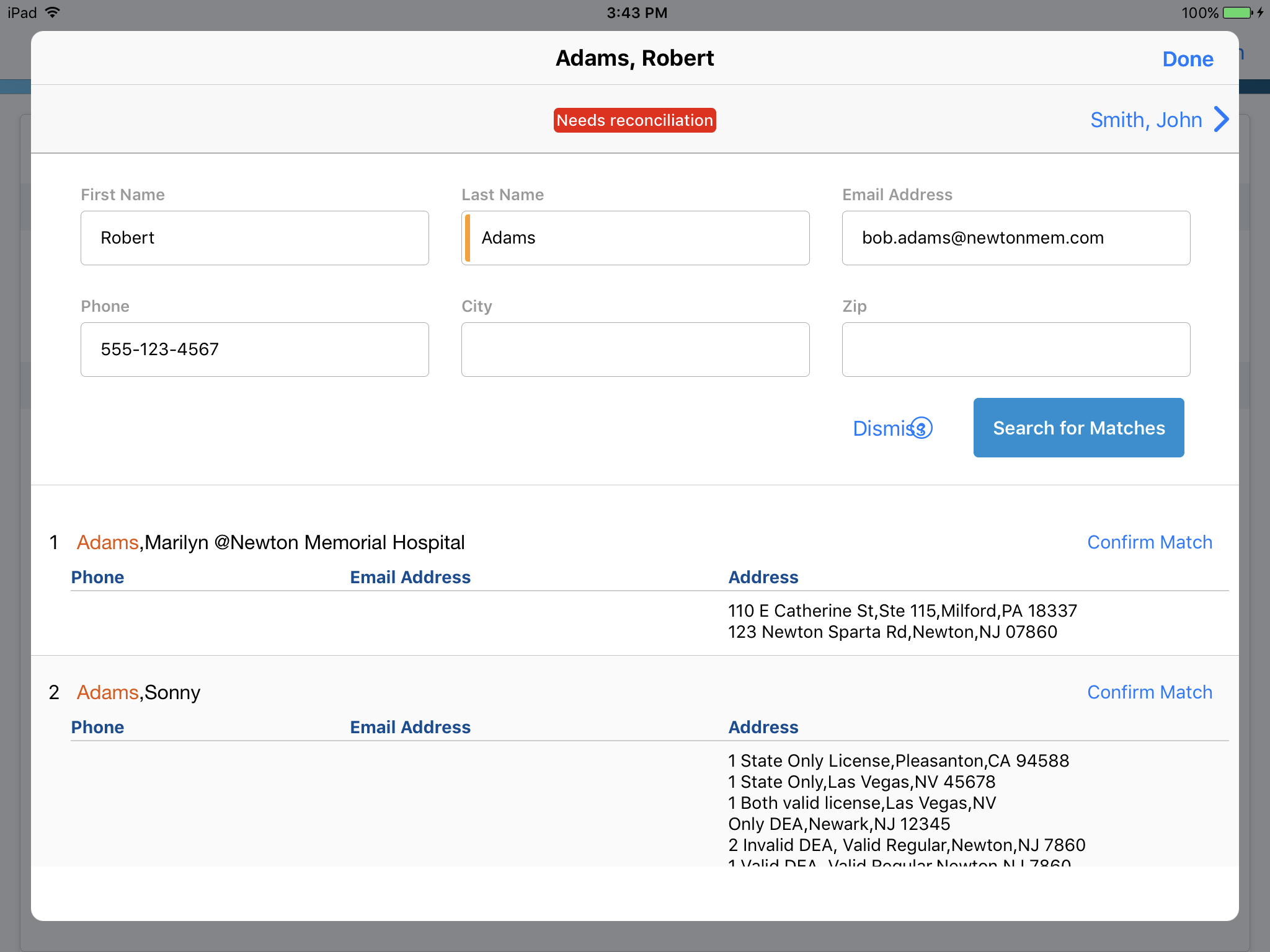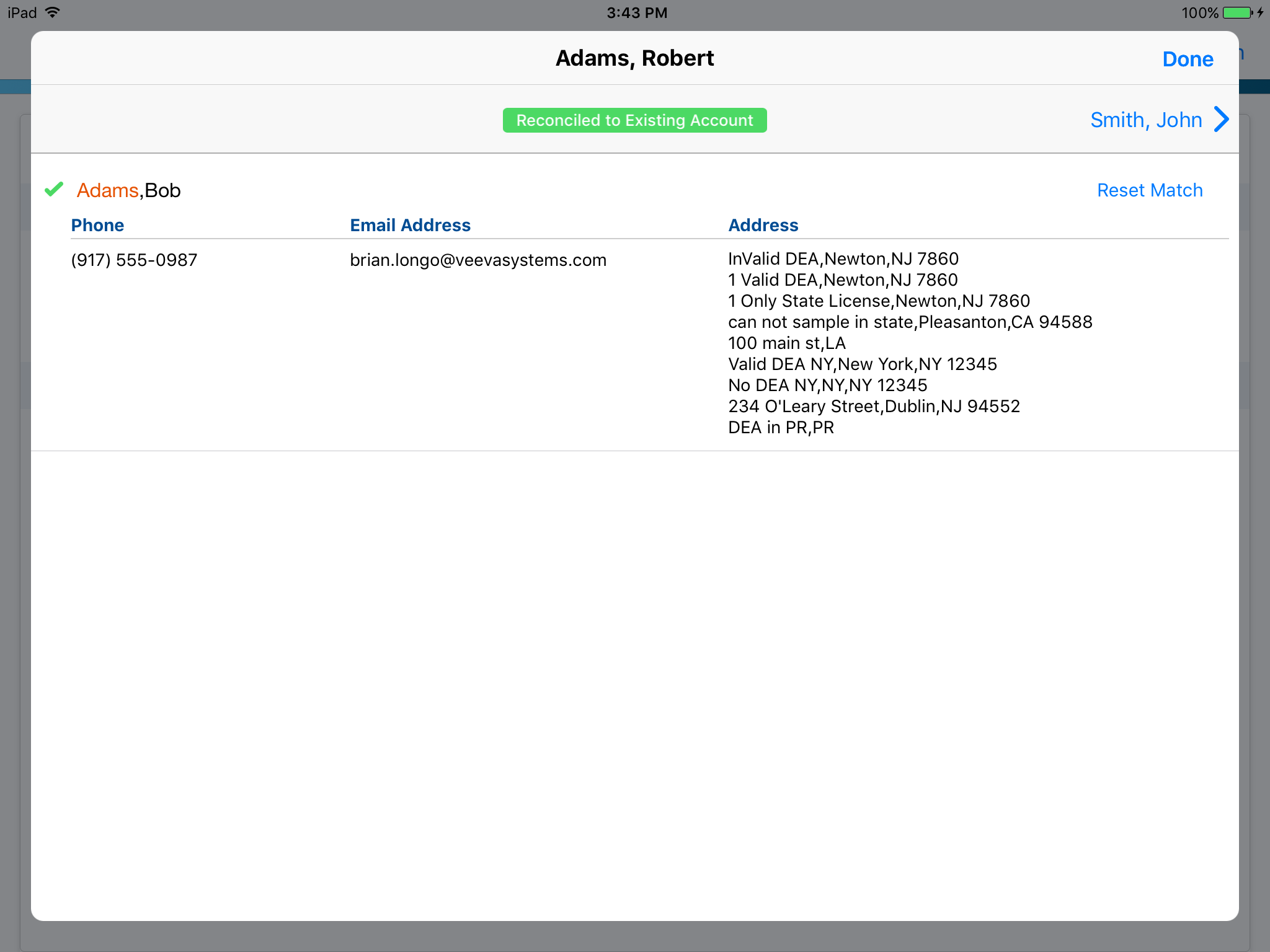予定外被験者として調整する
- ブラウザ
- iPad
イベント後には、予定外被験者のディテールを特定のアカウントまたは CRM システムのユーザと調整させて、被験者リストを整理する必要があります。被験者調整を有効化するには:
- 適切な Event_Layout_vod レコードの Visible_Buttons_vod フィールドに Attendee_Reconciliation_vod ボタンを追加します。
- VODAttendeeReconciliation Apex クラスにアクセス権限を付与します。
- Event_Attendee_Reconciliation_vod Visualforce ページへのアクセス権限を付与します。
一致の検索をする
メイン調整ページには、予定外被験者のリストと検索エリアが含まれます。ユーザはリストから被験者を選択して、CRM システムで一致する可能性があるアカウントを検索します。
検索機能は、一致の可能性を表示する際に重み付けされた検索を使用します。以下のフィールドは、重みの降順に検索機能によって使用されます:
- メール
- 電話
- 姓
- 郵便番号
- テリトリー – 結果がユーザのテリトリーであるかどうかを示します。
- 市区郡
- 名
姓フィールドが必須です。
例えば、Sarah Jones がカリフォルニア州オークランド市を拠点にしており、イベントをホストするとします。イベント被験者の 1 人が Fred Miller としてサインインします。Sarah がイベントの予定外被験者を調整すると、Fred Miller に複数の結果があります。テリトリーフィールドのほうが姓フィールドよりも重み付けされているため、Sarah のテリトリーにいるオークランド市の Frederick Miller がニュージャージー州の Fred Miller よりも先に表示されます。
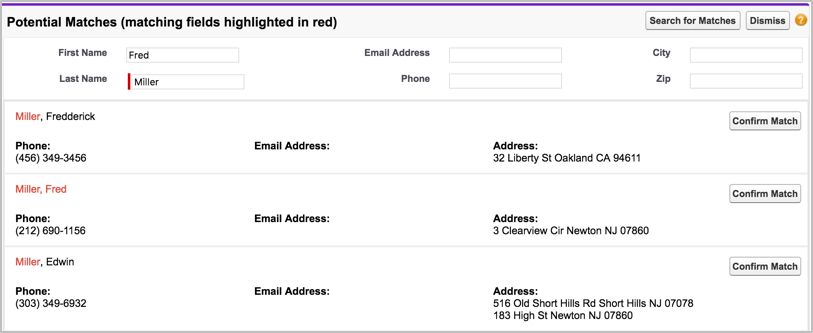
これまで検索結果では、フィールドは重み付けされませんでした。
予定外被験者に一致する可能性があるアカウントを検索するには:
- 被験者を選択します。検索可能なフィールド (姓、名、メール、市区郡、電話、郵便番号) のいずれかが登録フォームに入力されている場合、これらの値は被験者調整検索画面でプリセットされます。
一致の検索または予定外被験者の却下を選択します。
予定外被験者の却下は、被験者がトラッキングや報告の目的のために CRM アカウントに一致する必要がないことを示し、被験者の予定外ステータスを Dismissed_vod に設定します。被験者レコードは削除されません。
検索を開始すると、ユーザは予定外被験者と既存の CRM アカウントまたはユーザ間の一致を確認することができます。リセットボタンを使用して一致をリセットすることもできます。
CRM レコードに自動一致する被験者がある場合があります。これは、登録フォームに入力されたメールアドレスまたは姓名に正確に一致するアカウントまたはユーザが 1 件ある場合に起こります。自動一致を有効化するには、Attendee_Automatch_Mode_vod Events Management 設定に値「1」を入力します。値が「0」の場合は自動一致が無効になります。
アカウント、住所およびユーザオブジェクトが検索中に使用されます。一致の結果には、名前、電話番号の一覧、メールおよび全住所が返されます。一致するデータは赤字で表示されます。メールアドレスによる一致や名前の完全一致など、より一致度合いが高いレコードが上部に表示されます。
すべての予定外被験者が一致するか却下されたら、調整を完了することができます。すべての被験者が一致するか却下される前に調整の完了を選択すると、残る被験者がすべて自動的に却下されることを指摘する確認メッセージが表示されます。調整が完了すると、EM_Event_vod レコードの Attendee_Reconciliation_Complete_vod チェックボックスが選択されます。これにより、マネージャおよび管理者はイベントを完了させる前に調整が終わっているかを確認することができます。
iPad プラットフォームでは、接続モードにする必要があります。ディテールは接続モードおよび非接続モードをご確認ください。
調整ページから予定外被験者を新規追加する際には、フィールドレベルの検証エラーのみがサポートされます。
ユーザまたはイベント国に基づき予定外被験者の調整を制限するとき一致を返しました。詳しくは、テリトリー外検索の制限をご覧ください。